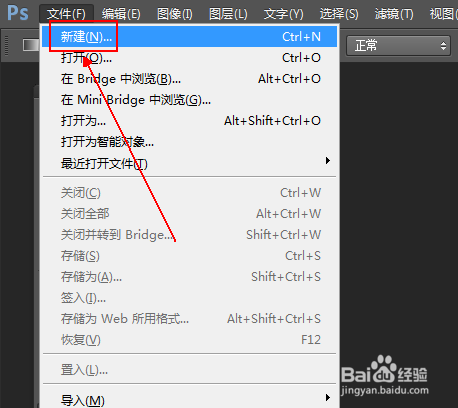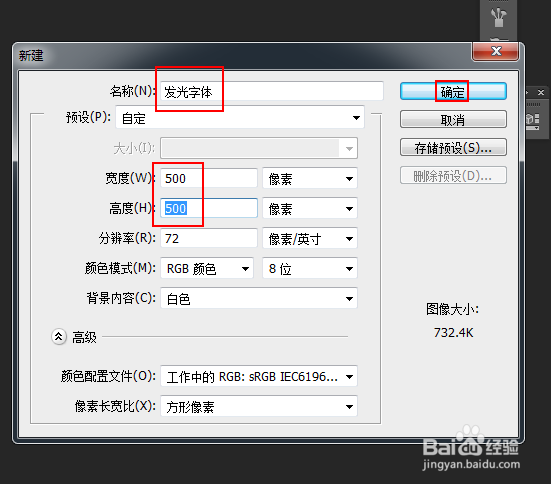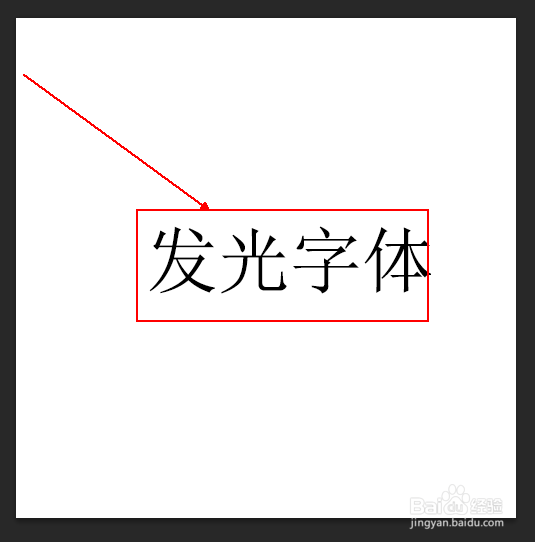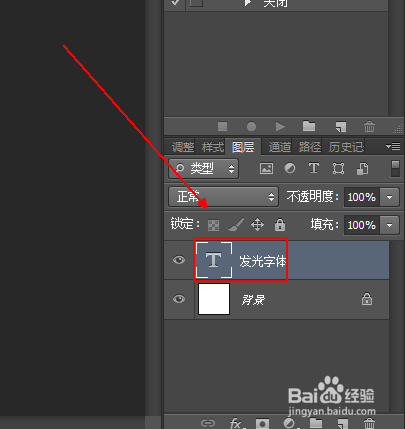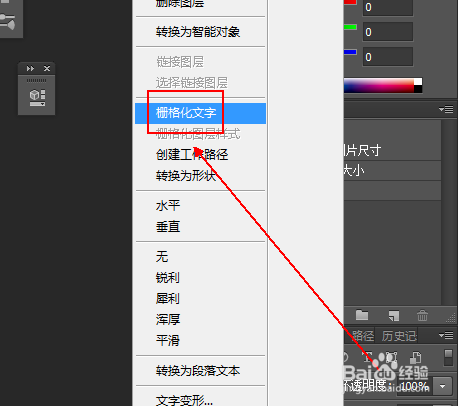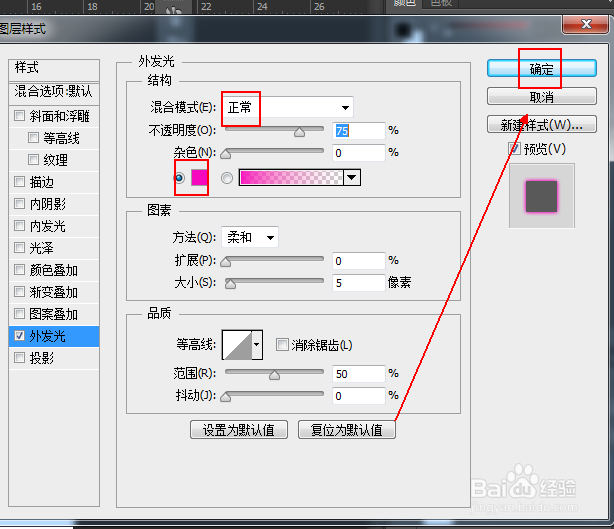如何使用ps制作外发光字体
1、菜单栏:执行【文件】-【新建】命令,参数如下。
2、在【工具面板】上点选【横排文字工具】选项
3、在画布上输入需要制作的发光文字
4、在【图层面板】上点选文字图层并右击
5、在弹出的菜单列表中单击【栅格化文字】选项并单击
6、在【图层面板】下方点击【添加图层样式】-【外发光】
7、在【外发光】选项中进行如下设置并单击【确定】按钮
8、最终结果,如图所示。
声明:本网站引用、摘录或转载内容仅供网站访问者交流或参考,不代表本站立场,如存在版权或非法内容,请联系站长删除,联系邮箱:site.kefu@qq.com。
阅读量:44
阅读量:91
阅读量:58
阅读量:96
阅读量:52